迷你路由器在路由器模式,可以連接到寬帶共享上網,為便攜式無線路由器用于手機、平板電腦電腦類,筆記本提供無線終端無線網絡。你知道tplink710n如何設置路由器靜態IP的訪問?這里有一些關于tplink710n www.wuxihyctg.com路由器的設置靜態IP網絡的相關數據,供大家參考。
靜態IP接入路由器tplink710n設置方法:
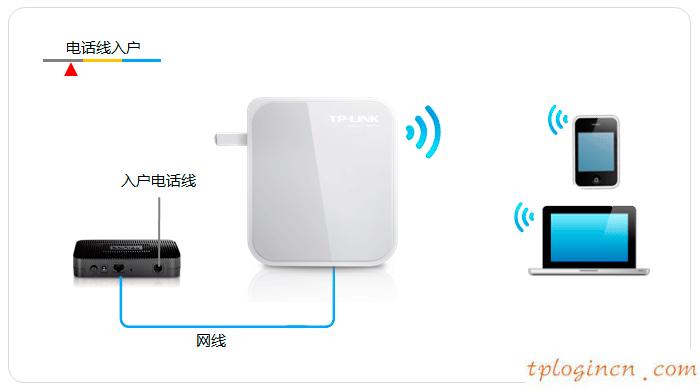
![]()
1、建立計算機網絡的運行參數
請使用電腦的無線網卡設置為自動獲取IP地址。
2、無線迷你路由器連接
電腦搜索到的無線信號的迷你路由器(tp-link_ xxxxxx)和連接。
![]()
1、輸入地址管理
桌面上的IE瀏覽器打開電腦,空空的地址欄,輸入192.168.1.253(管理地址),進入頁面會彈出登錄框。

2、登錄管理界面
在“密碼”框中,輸入路由器的默認管理密碼:admin,點擊登錄,進入管理界面。
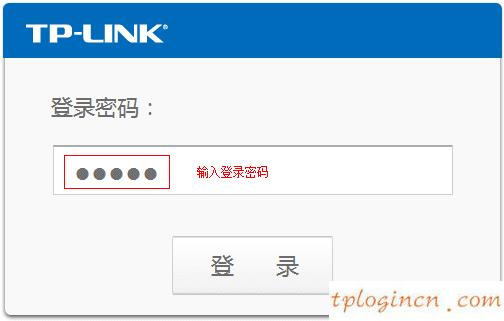
![]()
1、啟動安裝向導
進入路由器管理界面,單擊“安裝向導”,單擊“下一步”。
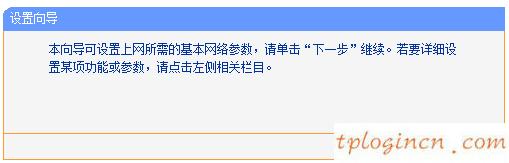
2、對無線路由模式的選擇
路由器:無線路由模式,請單擊“下一步”。
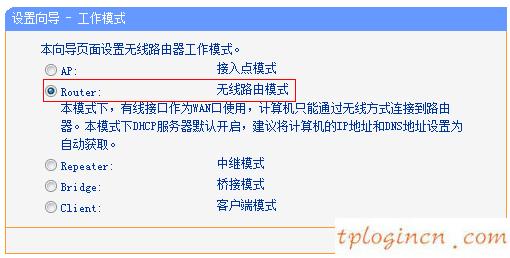
3、設置無線參數
修改SSID(無線網絡名稱),設置在PSK位置無線密碼,單擊“下一步”。

4,選擇上網的方式
靜態IP的在線選擇,單擊“下一步”。

5、填寫IP地址和其他參數
填寫運營商指定的IP地址、子網掩碼、網關和DNS服務器地址。單擊“下一步”:
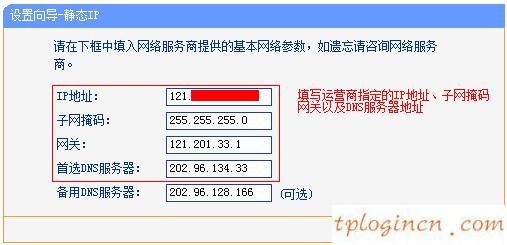
6,安裝完成后,重新啟動路由
點擊彈出對話框,點擊確定重新啟動。
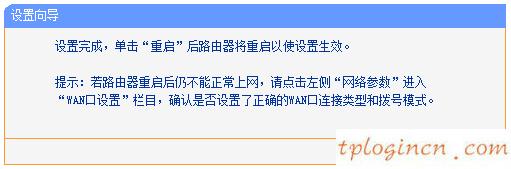
![]()
在這一點上,迷你路由器的工作模式設置。
如果有任何其他網絡計算機電纜,使用電纜連接到路由器的LAN端口,無需任何設置到互聯網。手機、筆記本、PAD等無線終端、無線信號搜索(在這種情況下,無線連接輸入密碼的權限)成功也可以連接到互聯網。

